如何在没有 Wi-Fi 的情况下将 Android 手机镜像到电视
已发表: 2023-01-16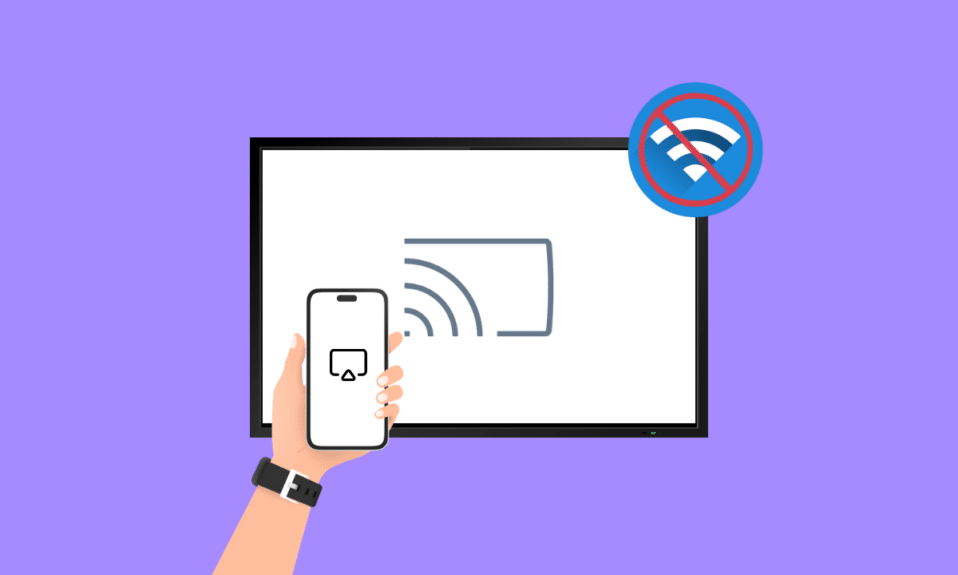
将 Android 手机的显示屏镜像到电视上意味着您可以在更大的屏幕(例如电视)上查看手机上的内容(例如应用程序、照片和视频)并与之互动。 但是,在没有 Wi-Fi 的情况下如何从手机流式传输到电视呢? 当你把手机的画面投射到电视上时,电视实质上就变成了手机的第二块屏幕,手机上的内容会实时显示在电视上。 但是如何在没有 Wi-Fi 的情况下将 Android 手机镜像到电视? 我们很快就会知道。
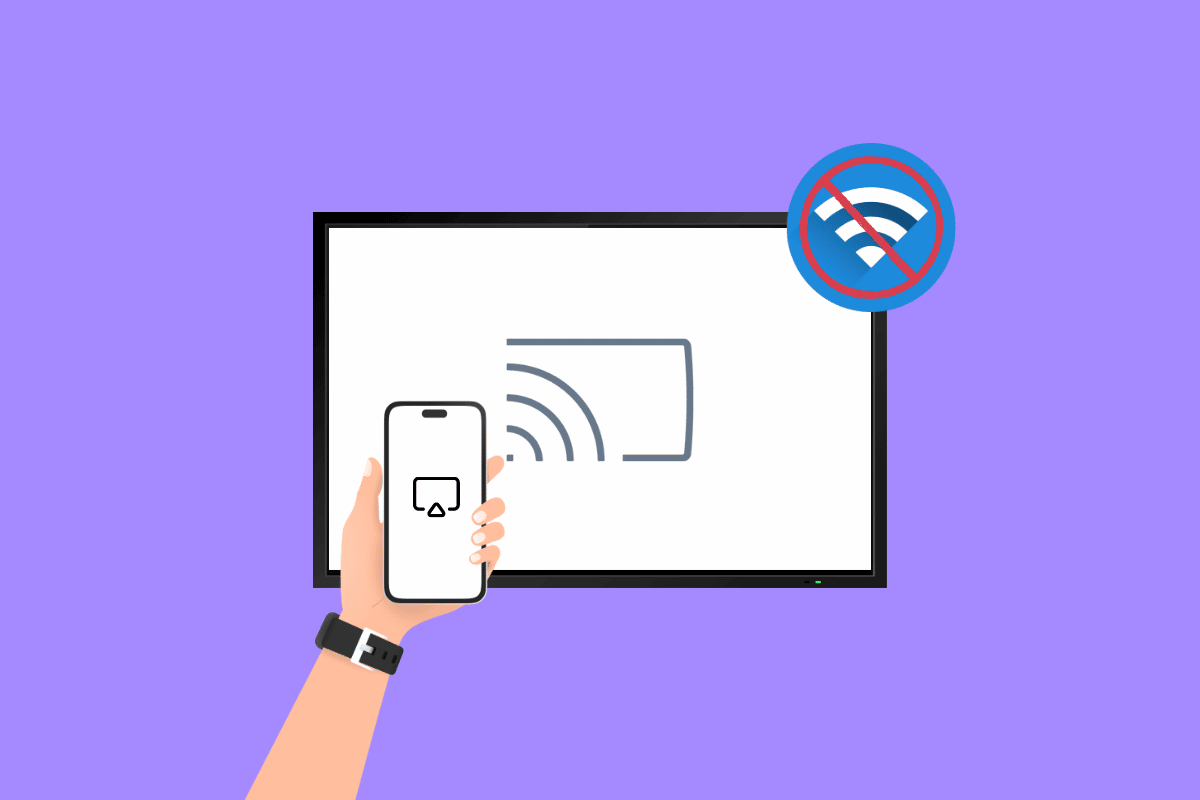
内容
- 如何在没有 Wi-Fi 的情况下将 Android 手机镜像到电视
- 方法 1:使用智能电视内置屏幕镜像
- 方法 2:使用 Chromecast 投屏镜像
- 方法三:使用Miracast App Mirror
- 方法四:使用蓝牙适配器
- 方法五:使用有线连接
- 方法六:使用 Screen Beam Mini 2
- 方法 7:使用移动热点
- 方法 8:使用以太网
如何在没有 Wi-Fi 的情况下将 Android 手机镜像到电视
有多种方法可以在不使用 Wi-Fi 的情况下将手机镜像到电视。 以下是您可以尝试的几种方法,按照此操作您还可以彻底了解如何在没有 Wi-Fi 的情况下将手机镜像到电视。
方法 1:使用智能电视内置屏幕镜像
要在不使用 Wi-Fi 的情况下将您的手机镜像到智能电视,您需要确保您的手机和电视都在同一个本地网络上。 智能电视内置屏幕镜像功能,可让您在智能电视上显示手机或平板电脑的屏幕。 它使用屏幕镜像技术将您的手机或平板电脑无线连接到电视,并与电视共享屏幕。 这可用于多种用途,例如在更大的屏幕上观看手机中的视频或照片、在电视上玩手机游戏或在电视上放映幻灯片。 这些也有助于了解如何在没有 Wi-Fi 的情况下将手机连接到电视。
如果您想大致了解如何在没有 Wi-Fi 的情况下将 Android 手机镜像到电视,请按照以下步骤操作:
1. 在您的手机上,转至设置 > 显示>投屏。
2. 通过打开拨动开关或选择启用无线显示,在您的手机上启用屏幕投射。
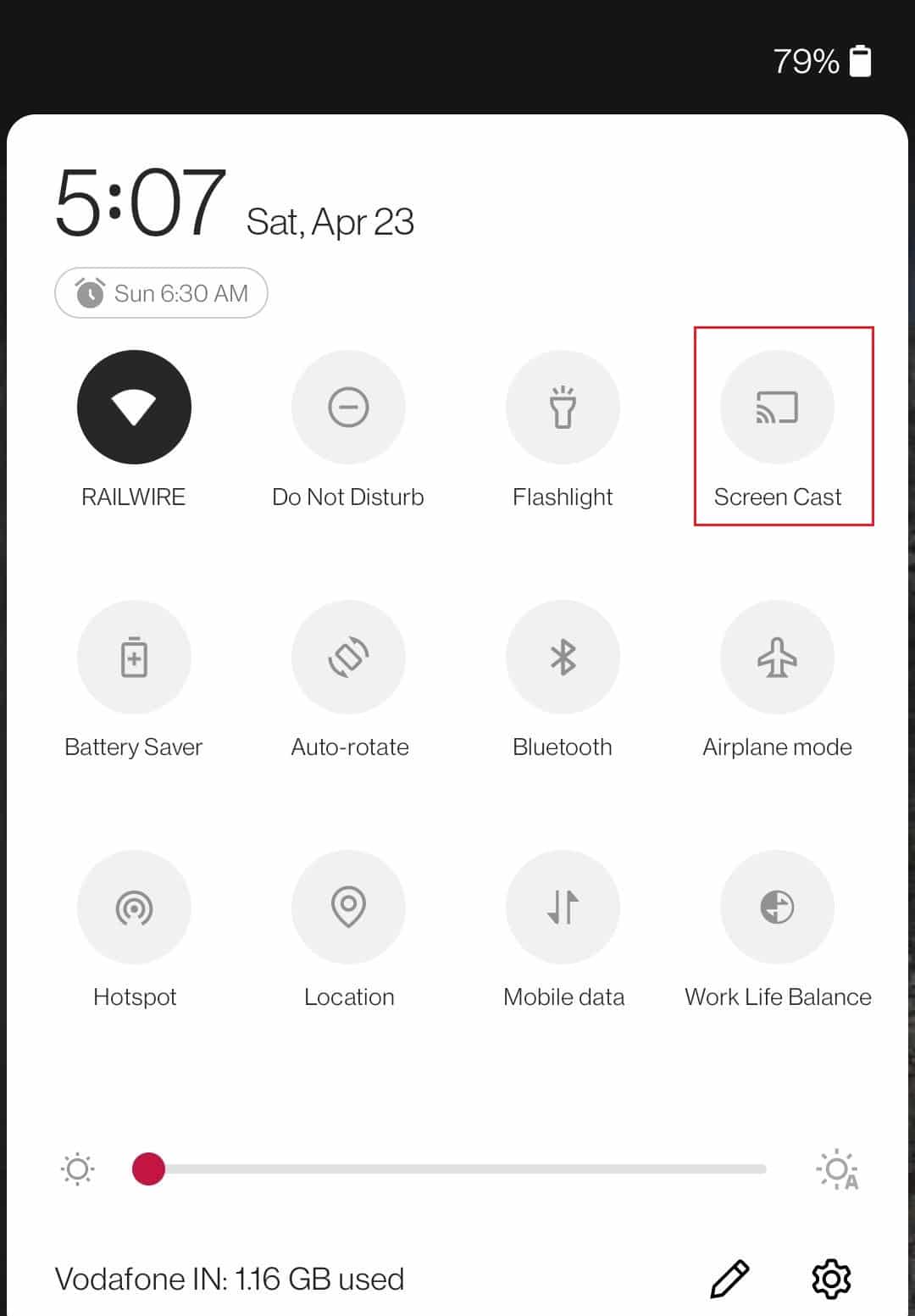
3. 在您的电视上,转到输入源菜单并选择屏幕镜像智能视图或类似选项。
4. 您的电视现在应该开始搜索附近可用于屏幕镜像的设备。
5. 在您的手机上,从可用设备列表中选择您的电视。
6. 您现在应该可以在电视上看到手机屏幕的镜像。
执行此操作的具体步骤因电视和手机或平板电脑的品牌和型号而异。 您可能需要查阅用户手册或在线查找具体说明。
方法 2:使用 Chromecast 投屏镜像
如果你碰巧有一台没有内置屏幕镜像的电视,那么你可以使用 Chromecast 来共享你的屏幕。 Chromecast 是 Google 制造的一种设备,可让您将手机、平板电脑或计算机上的视频、音乐和其他内容流式传输到电视。 这些将帮助您在没有 Wi-Fi 的情况下从手机流式传输到电视。 要使用 Chromecast 将手机镜像到电视,您需要有 Chromecast 设备并在手机上安装 Google Home 应用程序。 然后,您可以使用手机上的屏幕镜像功能连接到 Chromecast,并在电视上共享您的手机屏幕。 执行此操作的具体步骤因您的手机和 Chromecast 型号而异。
方法如下:
1. 确保您的 Chromecast 已插入电视,并且您的手机和 Chromecast 已连接到同一 Wi-Fi 网络
2. 在您的手机上启动Google Home 应用程序。
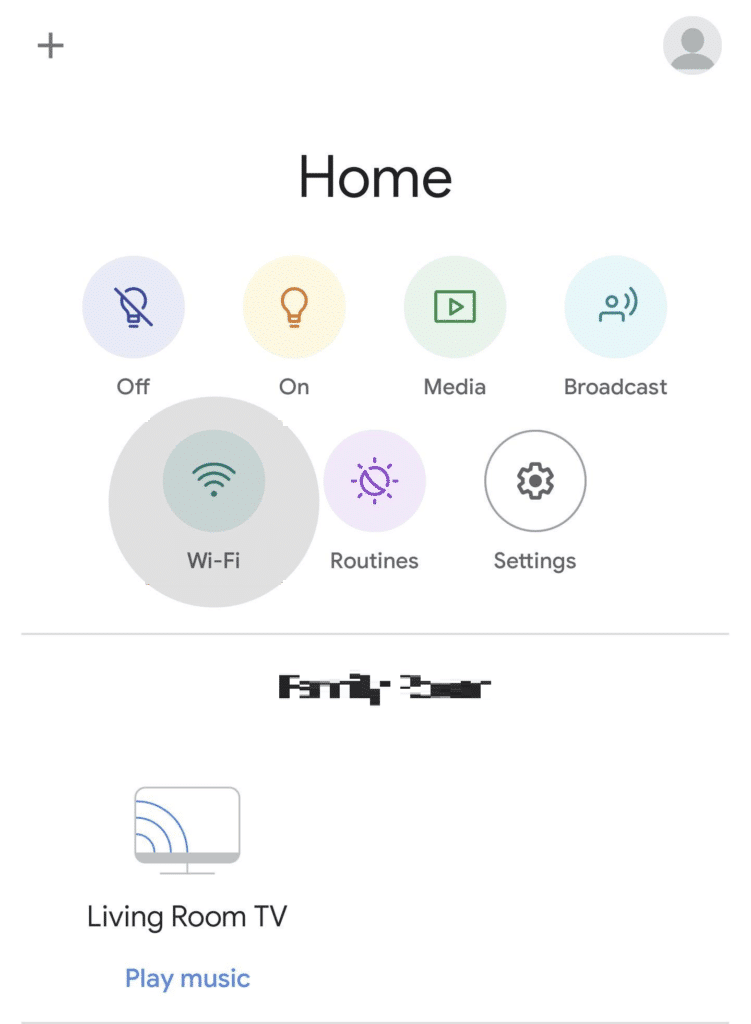
3.您可以通过点击投射到设备。
4. 点击投屏。
您的手机屏幕现在将镜像到您的电视上。
另请阅读:如何将您的 Android 或 iPhone 屏幕镜像到 Chromecast
方法三:使用Miracast App Mirror
Miracast 是一种屏幕镜像协议,允许您将一台设备的屏幕共享到另一台显示器,例如电视或计算机显示器。 它允许您将音频和视频从手机、平板电脑或笔记本电脑无线传输到更大的显示器,而无需电缆或单独的流媒体设备。 Miracast 需要 Wi-Fi 连接才能工作,因此无法在没有 Wi-Fi 的情况下使用它将手机镜像到电视。
但是,可以选择使用不需要 Wi-Fi 的屏幕镜像技术,例如通过无线显示 (Wi-Fi Direct) 的 Miracast。 在这种情况下,您需要一台支持 Miracast over Wi-Fi Direct 的电视或流媒体设备,以及一部也支持该功能的手机。 这使您可以在手机和电视之间建立直接连接,而无需 Wi-Fi 网络。
我们希望现在您至少已经了解如何在没有 Wi-Fi 的情况下将手机连接到电视。
方法四:使用蓝牙适配器
在屏幕镜像方面,蓝牙加密狗可用于将手机连接到没有内置蓝牙功能的电视。 通过将加密狗插入电视的 USB 端口,您可以在手机和电视之间建立蓝牙连接,让您可以将手机屏幕镜像到电视。
请记住,与有线连接或基于 Wi-Fi 的屏幕镜像技术相比,使用蓝牙加密狗进行屏幕镜像可能会导致图像和音频质量较低。 它还可能容易受到干扰,可能不适合流式传输视频内容。
以下是您可以执行此操作的大致步骤:
1. 首先,确保您的电视和手机已与蓝牙适配器或发射器配对。
2. 在您的手机上,转到设置菜单并查找蓝牙或连接选项。
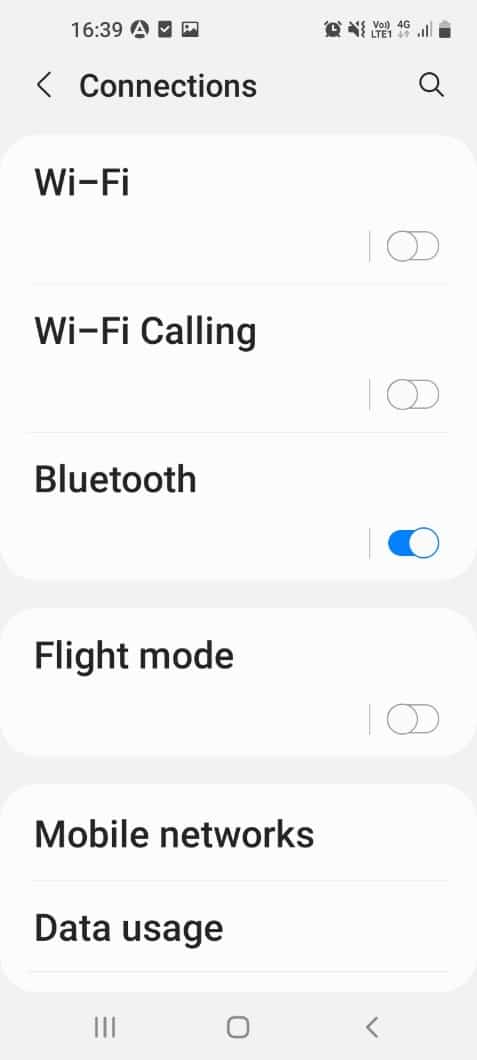
3.启用蓝牙并搜索可用设备。 从可用设备列表中选择电视或蓝牙加密狗。
4. 将手机连接到电视或加密狗后,您应该可以将手机屏幕镜像到电视上。 根据您手机的操作系统和电视的功能,您可能需要使用特定的应用程序或功能来启动屏幕镜像。
另请阅读:如何在没有 Root 的情况下将 Android 屏幕镜像到您的 PC
方法五:使用有线连接
如果你的笔记本电脑有HDMI输出接口,而你的电视有HDMI输入接口,你可以使用HDMI线连接两台设备,以笔记本电脑为桥梁,将手机屏幕共享给电视。 为此,您需要使用 USB-C 转 HDMI 电缆或类似适配器将手机连接到笔记本电脑。 建立连接后,您应该能够在电视上显示手机屏幕。

您可以按照以下步骤进行操作:
1. 首先,确保手机和电视都已关闭。
2. 将HDMI线的一端连接到手机的HDMI输出接口,另一端连接到电视的HDMI输入接口。

3.打开电视并将其设置为正确的 HDMI 输入。
4. 打开手机并进入设置菜单。 查找“显示”或“连接”选项并选择它。
5. 在手机上启用 HDMI 输出功能。 这可能称为 HDMI 输出、HDMI 镜像或类似名称。
6. 您的手机屏幕现在应该显示在电视上
注意:请记住,并非所有手机都有 HDMI 输出端口,有些手机可能需要特殊的适配器才能连接到 HDMI 电缆。 此外,某些电视可能不支持通过 HDMI 输入的音频,在这种情况下,您需要使用单独的音频连接或使用电视的内置扬声器。
方法六:使用 Screen Beam Mini 2
Screen Beam Mini 2 是一款无线显示适配器,可让您在电视或其他显示器上共享手机、平板电脑或笔记本电脑的屏幕,而无需 Wi-Fi 连接。 Screen Beam Mini 2 是一款小型设备,可通过 HDMI 线缆连接到您的电视。 它有一个内置的 Wi-Fi 接收器,可以从您的设备接收屏幕镜像信号。 连接后,您可以使用 Screen Beam Mini 2 将手机中的照片、视频、电影、游戏等内容实时分享到电视上。
方法 7:使用移动热点
可以使用移动热点将您的手机镜像到电视,但您将使用的方法取决于您的手机和电视支持的屏幕镜像技术。 如果您的手机和电视支持 Chromecast,您可以使用手机的移动热点将 Chromecast 连接到互联网。 为此,您需要在手机上启用移动热点并使用 Chromecast 应用程序将 Chromecast 连接到热点。 建立连接后,您应该可以使用手机将内容投射到电视上。
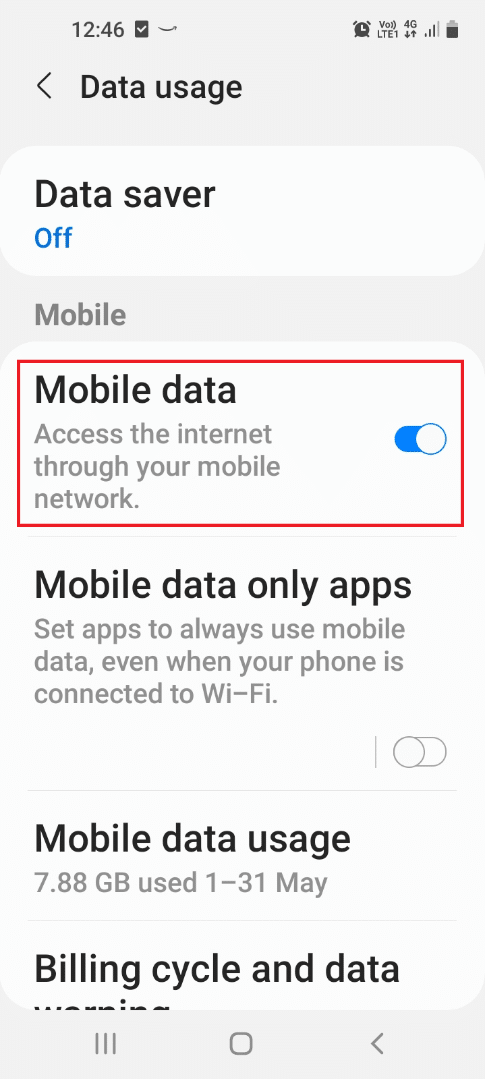
但是,使用移动热点进行屏幕镜像可能会导致连接速度变慢且不稳定,并且可能不适合流式传输视频内容。 此外,使用手机的移动热点可能会导致额外的数据使用,这可能会影响您的手机计划。 希望在没有 Wi-Fi 的情况下如何将 Android 手机镜像到电视的概念很清楚。
方法 8:使用以太网
以太网是一种计算机网络技术,通常用于将设备连接到局域网 (LAN) 或互联网。 在没有 Wi-Fi 的情况下将手机镜像到电视的情况下,以太网是指使用以太网电缆将手机连接到电视。 这允许您使用有线连接将手机屏幕镜像到电视,而不是无线连接。
要使用以太网将您的手机镜像到电视,您需要一台带有以太网端口的电视、一根以太网电缆,以及一部带有以太网端口或与以太网适配器兼容的手机。
要使用以太网电缆将手机镜像到电视,您需要执行以下步骤:
1. 确保您的电视有以太网端口。 一些电视具有内置以太网端口,而其他电视可能需要适配器。

2. 使用以太网线将手机连接到电视。 您可能需要一个特殊的适配器来执行此操作,具体取决于您的手机型号。
3. 在您的手机上,转至设置> 网络和互联网> 以太网。 启用以太网选项并按照提示连接到以太网网络。
4. 在您的电视上,转到网络设置并确保以太网选项已启用。
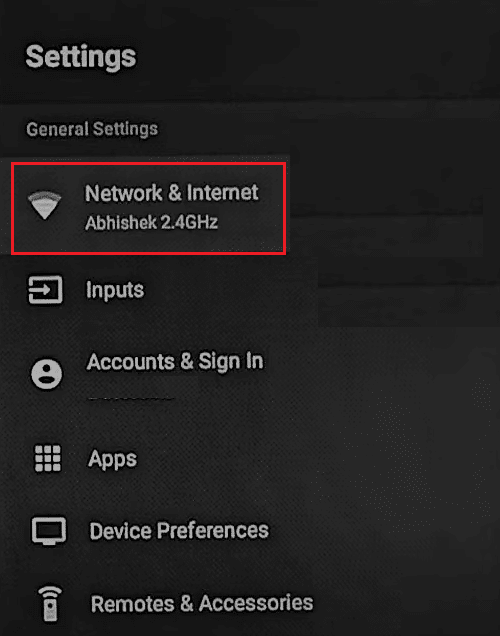
5. 一旦您的手机通过以太网连接到电视,您应该能够将手机屏幕镜像到电视。 您可能需要使用手机或电视上的屏幕镜像应用程序或功能来执行此操作。
另请阅读:如何在三星智能电视上下载应用程序
常见问题 (FAQ)
Q1。 屏幕镜像可以使用蓝牙吗?
答。 可以使用蓝牙进行屏幕镜像,尽管它可能不是最有效的方法并且可能并非所有设备都支持。 某些设备可能允许您使用蓝牙共享屏幕或连接蓝牙键盘或鼠标。 但是,为了获得最佳的屏幕镜像体验,通常建议使用设备特定的屏幕镜像协议或连接到电视 HDMI 端口的适配器。
Q2。 为什么我不能将我的手机镜像到我的智能电视?
答。 您可能无法将手机镜像到电视的原因有多种,其中之一是您的电视和手机可能与屏幕镜像功能不兼容。 确保您的电视和手机都支持屏幕镜像并且彼此兼容。
Q3. 屏幕镜像如何工作?
答。 屏幕镜像允许您将一台设备的屏幕显示在另一台设备上。 这对于共享内容、进行演示或只是为了更轻松地在大屏幕上查看内容非常有用。 有多种不同的技术和协议可用于屏幕镜像,包括 Miracast、Chromecast 和 Apple Airplay。
Q4. 是否有免费的屏幕镜像应用程序?
答。 Android Cast 是一款应用程序,可让您将内容从 Android 手机或平板电脑流式传输到电视或其他显示器。 它使用许多电视、流媒体播放器和其他设备中内置的 Google Cast 技术。
Q5. 所有手机都支持投屏吗?
答。 大多数现代智能手机都支持屏幕镜像,也称为投屏。 此功能允许您将手机屏幕显示在电视或其他支持屏幕镜像的显示设备上。 但是,并非所有手机都支持此功能,某些手机可能只能在特定设备或特定条件下使用屏幕镜像。
Q6. 屏幕镜像应用程序安全吗?
答。 屏幕镜像应用程序通常被认为可以安全使用。 但是,与任何应用程序一样,从未知来源下载和安装屏幕镜像应用程序时务必谨慎,因为它们可能包含恶意软件或其他安全风险。 只从官方应用商店或可信来源下载应用始终是个好主意。
Q7. 病毒可以通过屏幕镜像传播吗?
答。 病毒通过投屏传播理论上是有可能的,但这取决于具体的病毒和投屏的使用环境。 一般来说,病毒需要专门设计来利用屏幕镜像功能才能以这种方式传播。 病毒不太可能仅通过屏幕镜像传播,因为它需要其他方法来感染被镜像的设备。
推荐的:
- 为什么 HBO Max 无法在我的电脑上运行?
- 为什么 MSN 会自动打开?
- 如何免费将 iPhone 镜像到三星电视
- 修复在 Android 上不起作用的屏幕镜像
有多种方法可以在不使用 Wi-Fi 的情况下将您的 Android 手机镜像到电视上。 这些包括使用屏幕镜像应用程序、USB 数据线或 Miracast 适配器。 每种方法都有其优缺点,因此您需要选择最能满足您需求的方法。 我们真诚地希望您现在对如何在没有 Wi-Fi 的情况下将 Android 手机镜像到电视有更好的了解。 请通读这篇文章,让我们知道它是否有帮助,方法是在下面提供的空白处留下评论。
